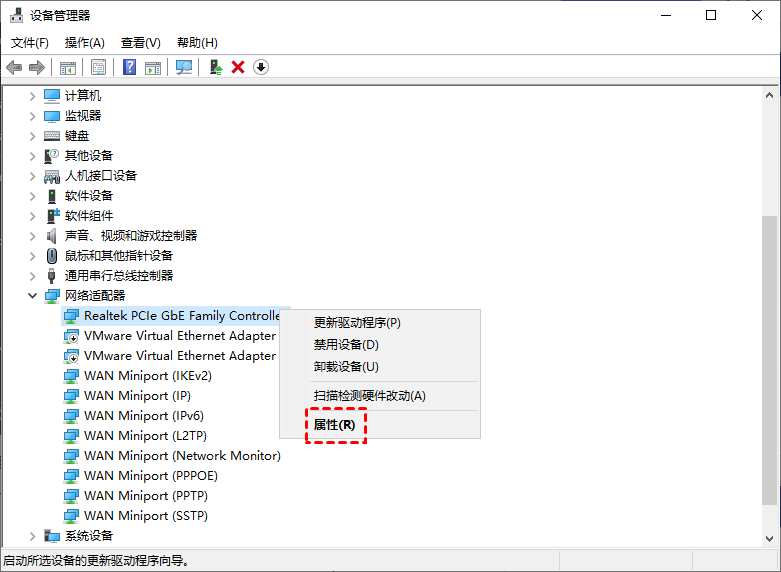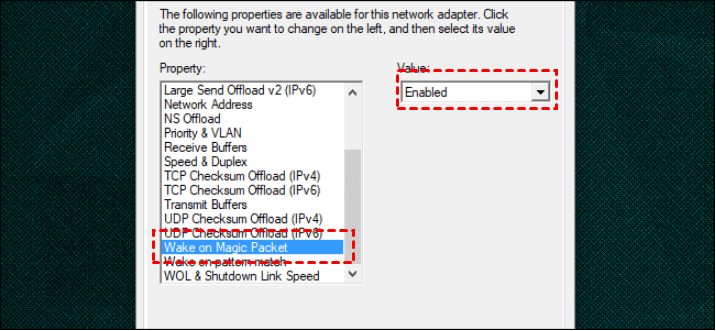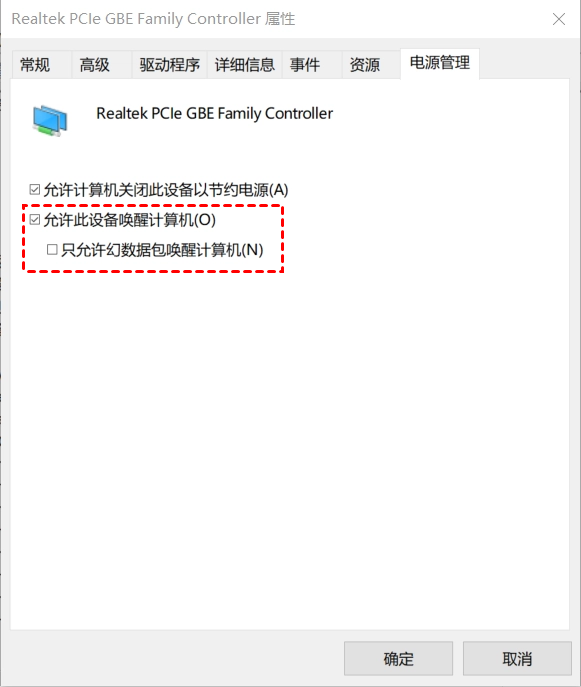Windows关机命令是什么?电脑远程开关机的方法有哪些?
不知道Windows关机命令是什么?电脑远程开关机的方法有哪些?别担心,本文将为您一一讲解,让我们一起来看看吧!
什么是Windows关机命令?
我们在使用Windows系统的时候,可以用命令提示行进行关机,但是这个关机的方法大家通常很少使用,不过可以实现我们正常关机无法实现的功能,下面就带大家了解一下Windows的关机命令,希望对你们有所帮助。Windows关机命令是指在Windows操作系统中用于关闭计算机的命令行指令。这些命令可以通过命令提示符(CMD)或PowerShell执行,提供了一种快速、灵活的关机方式。
常用Windows关机命令和用法:
- shutdown /s:执行关机操作。例如,shutdown /s /t 60 表示 60 秒后关机。
- shutdown /r:重启计算机。例如,shutdown /r /t 60 表示 60 秒后重启。
- shutdown /a:取消之前的关机计划。例如,shutdown /a 可以取消之前的关机计划。
- shutdown /p:仅关闭本地计算机,不进行远程操作。例如,shutdown /p /t 0 表示立即关闭本地计算机。
- shutdown /h:使计算机进入休眠状态。例如,shutdown /h 会使计算机进入休眠状态。
- shutdown /f:强制关闭正在运行的程序。例如,shutdown /f /s /t 60 表示 60 秒后强制关机。
- shutdown /g:关闭计算机并关闭所有应用程序。例如,shutdown /g 会关闭所有应用程序并关机。
- shutdown /l:立即注销当前用户,不关闭计算机。例如,shutdown /l 会立即注销当前用户。
远程控制电脑开关机的方法有哪些?
电脑远程开关机功能让用户不用亲自去按电脑的电源按钮,就能通过手机、其他电脑或者任何能上网的设备,远程把电脑开起来或者关掉。除了以上为您讲解的Windows关机命令,还有哪些方式可以实现远程电脑开关机呢?下面介绍三种比较常用的方法。
方案一、使用网络唤醒(Wake-on-LAN)技术
网络唤醒(Wake-on-LAN,简称WoL)是一种在企业里用得比较多的技术,它可以通过局域网把支持这个功能的电脑“叫醒”。这个方法也能实现电脑远程开关机,具体设置步骤如下:
步骤1.在你要远程控制的那台电脑上,同时按住键盘上的 Windows + X 键,在弹出的菜单里选择“设备管理器”。点开“网络适配器”这个分类,在你正在使用的网卡名字上点鼠标右键,选择“属性”。
步骤2.在打开的网卡属性窗口里,切换到“高级”标签页。在长长的属性列表里找到“Wake on Magic Packet”(魔术包唤醒)这个选项,把它的值设置成“Enabled”(启用)。
步骤3.接着,点“电源管理”标签页,把“允许此设备唤醒计算机”前面的方框勾选上,这样网卡就能唤醒电脑了。设置好后,点击“确定”保存。
步骤4.设置完成后,你可以在任何能上网的设备(比如手机或另一台电脑)上,运行专门的网络唤醒工具(比如NirSoft开发的这类工具)。输入你要唤醒的那台电脑的网卡物理地址(MAC地址)和所在的网络信息,工具就会发送一个特殊的“魔术包”信号。收到这个信号,电脑就会开机了。这个方法可以用手机APP或者电脑软件来操作,不受距离限制,需要开机时就能开。
方案二、使用远程桌面软件(推荐)
主流的远程桌面软件能让你通过互联网连接到其他电脑,在对方电脑已经开着的情况下,进行远程登录和控制。这类软件本身虽然不能直接远程开机(电脑关着就连不上),但它非常适合管理那些已经开机的电脑。像“远程看看”就是一款这类软件。
远程看看提供了比较丰富的功能,支持在Windows电脑、苹果手机(iOS)、安卓手机之间互相远程控制。它有个实用的地方是,可以一直管理那些没人看着的电脑,适合需要经常远程维护的情况。使用流程一般是这样的:
步骤1.首先,去远程看看官网下载安装包,在你需要被远程控制的电脑上安装好软件。注册一个账号,然后用这个账号登录软件。
步骤2.第一次登录成功后,软件会自动把这个账号和你当前这台电脑绑定起来,生成一个唯一的设备识别码。这个过程通常是自动的,一般不需要你手动去设置网络或防火墙。
步骤3. 以后,你在任何一台你自己的设备(比如手机或另一台电脑)上,用同一个账号登录“远程看看”软件。进入“设备”列表,在“我的设备”里找到你要控制的那台电脑,点“一键控制”就能连上了。如果那台电脑设置了固定密码,也可以直接用密码连,不需要账号。
除了基本的远程控制,这个平台还支持传文件、远程玩游戏、远程关机等操作。你可以在软件的工具栏设置里,根据你的网络情况和需要,调整画面的清晰度和流畅度,让远程操作更顺手。
方案三、使用智能远程电源插座
如果电脑比较老,本身不支持网络唤醒(WoL)或者Windows关机指令的方式,那么可以考虑用智能电源插座来实现远程开关机。这个方法主要是通过控制电脑电源的通断来操作,具体步骤是:
步骤1.买一个能联网的智能插座(要支持手机APP或网页控制的那种)。
步骤2.把电脑主机的电源线插到这个智能插座上,确保插稳。然后,按照说明书,用手机APP把这个智能插座连到你家的Wi-Fi网络上。
步骤3.在智能插座配套的手机APP里,你可以设置定时开关,或者手动点一下开关按钮。当你需要远程开机时,在APP里点一下“开”,插座通电,电脑就启动了;需要关机时(确保电脑系统里设置了停电自动关机或先手动远程关机),在APP里点“关”,插座断电。
这个方法的好处是操作简单:只需要把电脑电源插到智能插座上就行,不需要懂复杂的Windows10 关机命令设置或者装软件。通过手机APP或者电脑网页,你不管在哪都能控制插座的开关,从而控制电脑的开关,对于不太懂技术的朋友来说比较友好。
结论
本文介绍了Windows关机命令(如shutdown /s关机、/r重启等)及其应用场景,同时解析了三种远程控制电脑开关机的方法:1.网络唤醒(WoL):通过BIOS和网卡设置,配合魔术包工具实现远程开机;2.远程桌面软件远程看看:需电脑已开机,支持跨平台控制、文件传输与关机操作;3.智能电源插座:通过物理通断电源控制开关机,适合老旧设备,操作门槛低。三种方案各具适用场景,您可根据设备条件选择。